你是否在寻找有关如何在 Visual Studio Code 中安装 VSCode 的简单指南?php小编新一将为你详细解答这一问题。以下摘要将为你提供一个清晰的概述,指引你一步步进行 VSCode 安装,涵盖所有必要的步骤,让你快速上手这款强大的代码编辑器。
首先,下载vscode软件包,解压,运行【exe.文件】,双击打开,进入安装向导,阅读协议,点击我同意,点击下一步
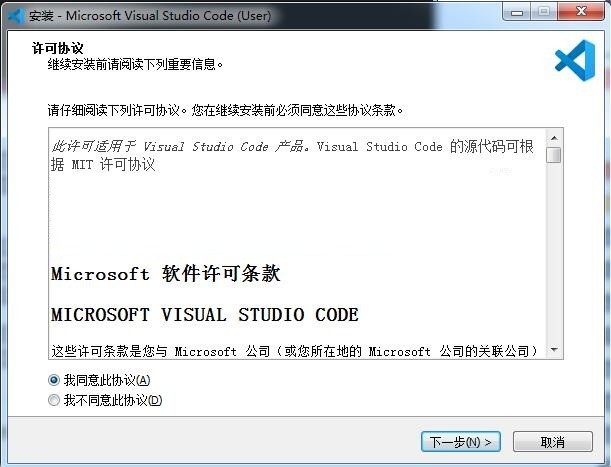
然后,选择安装位置,默认c盘,点击下一步
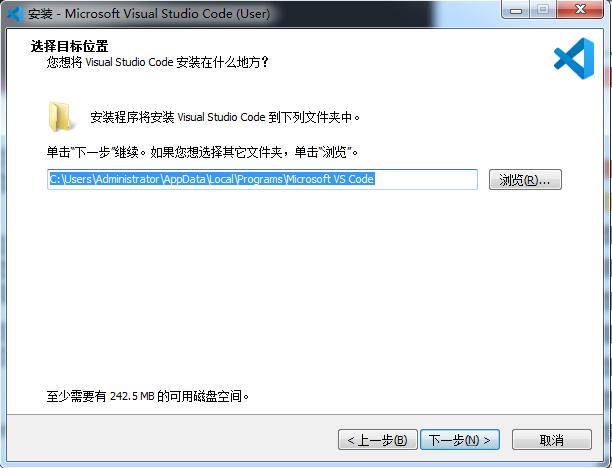
接着,选择开始菜单文件夹,点击下一步
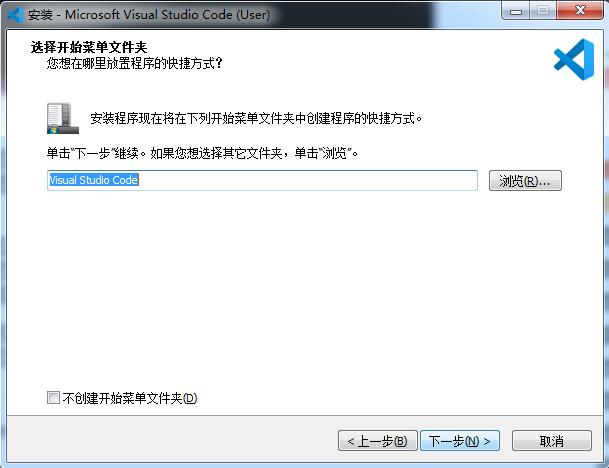
选择附加任务,点击下一步
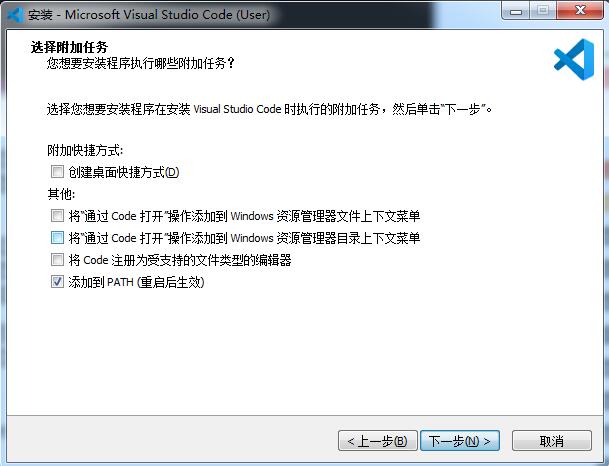
准备安装,点击安装
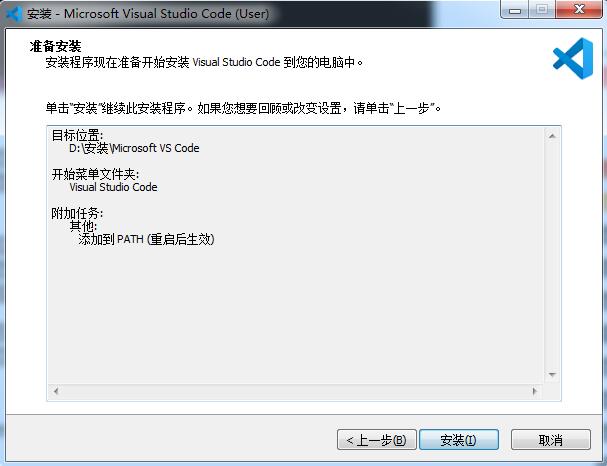
正在安装,耐心等待一下
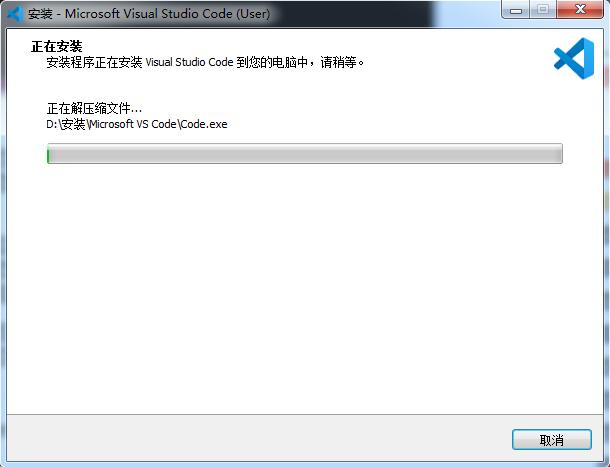
最后,安装完成,点击完成,退出安装向导即可
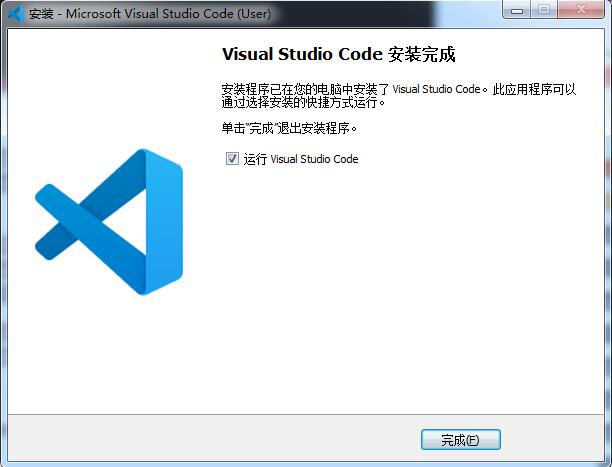
以上是vscode怎么安装 vscode安装步骤一览的详细内容。更多信息请关注PHP中文网其他相关文章!
